Konversi VTT menjadi SRT
Utilitas konverter yang mampu mengubah format file vtt menjadi format srt.
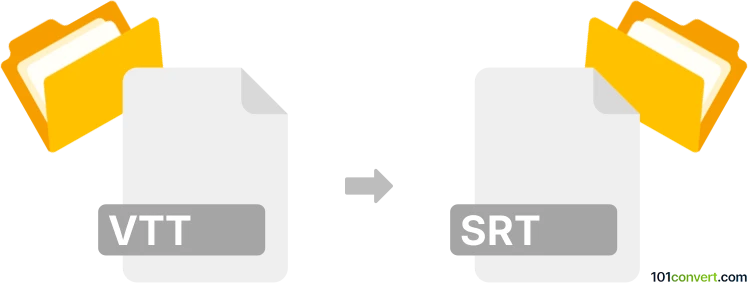
Bagaimana mengkonversi vtt ke srt berkas
- Subjudul video
- Peringkat: 3.0/5
Mengkonversi file VTT (Web Video Text Tracks) ke file SRT (SubRip Subtitle) melibatkan perubahan format file subtitle. File VTT biasanya digunakan dengan video HTML5 di situs web, sedangkan file SRT banyak digunakan dalam aplikasi pemutaran video.
Berikut ini cara mengubah file VTT menjadi file SRT di berbagai platform:
Windows PC
- Subtitle Edit: Alat gratis yang mendukung konversi antara format subtitle yang berbeda. Buka file VTT di Subtitle Edit, lalu simpan sebagai file SRT.
- Aegisub: Alat pengeditan subtitle lainnya yang powerful. Muat file VTT Anda dan ekspor menjadi SRT.
Mac
- Aegisub: Alat ini juga tersedia untuk Mac dan berfungsi sama dengan versi Windows.
- Subs Factory: Aplikasi pengeditan subtitle yang ramah pengguna yang dapat mengubah VTT menjadi SRT.
iOS
- Subtitle Writer: Sebuah aplikasi di App Store yang memungkinkan pengeditan dan konversi file subtitle.
- The Subtitle Converter: Aplikasi iOS lainnya yang dapat mengubah berbagai format subtitle, termasuk VTT menjadi SRT.
Android
- Subtitle Converter: Aplikasi ini mendukung berbagai format subtitle untuk konversi.
- GMT Subtitles: Selain konversi, aplikasi ini memungkinkan pengeditan dan sinkronisasi subtitle.
Linux
- Gaupol: Editor untuk file subtitle berbasis teks yang mendukung konversi antara format yang berbeda.
- Subtitle Editor: Alat Linux lainnya yang dapat mengubah file VTT menjadi SRT.
Konversi vtt ke srt secara manual menggunakan editor teks
- Buka File VTT: Gunakan editor teks seperti Notepad (Windows), TextEdit (Mac), atau editor teks biasa lainnya.
- Edit File:
- Hapus header "WEBVTT" di bagian atas file.
- Carilah metadata (seperti informasi posisi) yang muncul setelah timecodes dan hapus. File VTT mungkin mengandung data tambahan yang tidak didukung oleh format SRT.
- Simpan sebagai SRT: Klik File > Simpan Sebagai, ubah ekstensi file dari .vtt menjadi .srt, dan pilih UTF-8 sebagai format encoding.
Terakhir, periksa sinkronisasi subtitle dengan video setelah konversi, karena mungkin ada perbedaan waktu yang sedikit antara format.